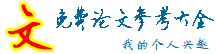论文导读:AutoCAD(AutoComputerAidedDesign)是美国Autodesk公司首次于1982年生产的自动计算机辅助设计软件,用于二维绘图、详细绘制、设计文档和基本三维设计。以上是基于不提高硬件配置的前提下,靠积累绘图技巧,改变系统配置提高制图速度。
关键词:AutoCAD,绘图技巧
1 引言
AutoCAD(Auto Computer Aided Design)是美国Autodesk公司首次于1982年生产的自动计算机辅助设计软件,用于二维绘图、详细绘制、设计文档和基本三维设计。现已经成为国际上广为流行的绘图工具。.dwg文件格式成为二维绘图的事实标准格式。在绘图过程中,大家会发现在技巧的掌握,基本命令的择优使用,绘图与编辑命令怡当组合,图层的巧妙运用等方面,将直接会影响绘图效果。我把自己在实践中的经验与体会整理出来,希望对喜爱使用该软件绘图的朋友有所帮助。
2 绘图技巧
2.1 熟练掌握常用的基本命令,择优使用
Autocad的绘图命令多达几百条,但是常用到的不过十几条,熟练掌握这些常用的基本命令是必需的。在Autocad里干同一件事可以用不同的命令实现,要想选择最合适的命令达到目的,必须熟悉各种命令的功能,特点。比如在Autocad中,可生成直线或线段的命令有五条,但其中Line命令使用频率最高,也最灵活,其他命令可以配合Line命令来使用。又如绘制回有六种方法,具体用那一种要根据已知条件来决定。绘制回弧的方法有十一种,但实际应用中绘制回弧连接常用倒团角或画圆后剪切的方法得到。熟练掌握常用命令使用,可以达到事半功倍的效果。
2.2 绘图与编辑命令怡当组合,提高绘图速度
善于用组合命令绘制图形可以节省输人坐标的时间,提高绘图速度。如Offset与Trim命令的组合使用。在使用的过程中,首先是绘制出设计基准,随后就使用Offset命令,再用Trim剪切。这样可以省去坐标输入时间,加快绘图速度。又如绘制圆弧连接,常用circle和trim命令组合完成,在绘图的过程中先用circle (t)绘制圆,再用trim修剪得到圆弧。在绘图过程中,如果你能熟练掌握一些组合命令的使用,会大大提高绘图速度。
2.3 先绘制基本图形后编辑修改
圆和直线是基本图形,为了提高速度可以采用先绘制基本图形,然后再修改的方法。电脑绘图比手工绘图快的原因就在于它的修改性。论文大全。从图形构成来看图形只有直线和曲线这两种,而曲线又由大量的圆进行剪切而成,所以一张图最终由圆和直线组成,很多时候,可以先画圆和直线并确定位置,然后进行一系列的操作(如Offset,Trim,Fillet, array等)来逐步修改图形,直到最后成为一个符合要求的图形,而采用这样的绘图步骤,也可以加快绘图速度。
2.4 定义图块,重复使用
“块” 就如同机器中的“零件”,把很多“块”组合在一起就作出一个完美的图形。图块是AutoCAD加快图形处理的一项重要功能。利用块的性质,可以将当前图形中的一组对象,或者以前某个独立的图形定义为一个块,也可以将常用的图素作成块,存放在样板里。这样,实际上是建立了用户自己的“零件”库绘制其他图形时可以直接调用。例如,可以将机械图中常用的固定不变的成分:标题拦,粗糙度符号等一次性绘出,并定义属性后分别制作成块保存,使用时直接擂人,并赋以属性值即可,不用再重复绘制,利用图块技术可以大大提高绘图的速度,节省图形文件占用的磁盘空间。
2.5 对图形中的不同实体分层绘制
对图形进行分层,每一层上放置某一类实体。如轮廓线、中心线、虚线、图案填充、尺寸标注、形位公差的标注、技术要求、图框和标题栏分别放置在不同的层上。这样做一方面,通过改变图层的线型、颜色就可以改变图层上的实体的线型和颜色,加快编辑修改速度。另一方面,通过将暂时不需要编辑的形体所在的图层冻结起来,在重新生成时,这些形体将不再重新生成,提高重新生成速度,同时,由于图形编辑区图形较简单,利于编辑。重新生成是影响编辑速度的主要因素,为了进一步加快编辑速度,还可以通过设置AutoCAD自动重新生成参数为0,避免不必要的重新生成,以进一步提高编辑速度。同时还要注意:
第一,在够用的基础上越少越好。不管是什么专业,什么阶段的图纸,图纸上所有的图元可以用一定的规律来组织整理。比如说,建筑专业的图纸,就平面图而言,可以分为:柱、墙、轴线、尺寸标注、一般标注、门窗看线、家具等。也就是说,建筑专业的平面图,就按照柱、墙、轴线、尺寸标注、一般汉字、门窗看线、家具等来定义图层,然后,在画图的时候,分别应该在哪个类别的,就把该图元放到相应得图层中去。
只要图纸中所有的图元都能有适当的归类办法了,那么图层设置的基础就搭建好了。但是,图元分类是不是越细越好呢?不对。比如说,建筑平面图上,有门和窗,还有很多台阶、楼梯等的看线,那是不是就分成门层、窗层、台阶层、楼梯层呢?不对。图层太多的话,会给我们接下来在绘制过程中反而造成不便。就像门、窗、台阶、楼梯,虽然不是同一类的东西,但又都属于看线,那么就可以用同一个图层来管理。论文大全。
第二, 0层的使用。很多同事喜欢在0层上画图,因为0层是默认层,白色是0层的默认色,因此,有时候看上去,显示屏上白花花一片。这样做,绝对不可取。0层上是不可以用来画图的,那0层是用来做什么的呢?是用来定义块的。定义块时,先将所有图元均设置为0层(有特殊时除外),然后再定义块,这样,在插入块时,插入时是哪个层,块就是那个层了。
第三,图层颜色的定义。图层的设置有很多属性,除了图名外,还有颜色、线形、线宽等。我们在设置图层时,就要定义好相应的颜色、线形、线宽。现在很多人在定义图层的颜色时,都是根据自己的爱好,喜欢什么颜色就用什么颜色,这样做并不合理。图层的颜色定义要注意两点,一是不同的图层一般来说要用不同的颜色。这样做,我们在画图时,才能够在颜色上就很明显的进行区分。如果两个层是同一个颜色,那么在显示时,就很难判断正在操作的图元是在哪一个层上。图层颜色定义的第二点是,颜色的选择应该根据打印时线宽的粗细来选择。打印时,线形设置越宽的,该图层就应该选用越亮的颜色;反之,如果打印时,该线的宽度仅为0.09mm,那么该图层的颜色就应该选用8号或类似的颜色。为什么要这样?这样可以在屏幕上就直观的反映出线形的粗细。举个例子,柱子层(ZU)和墙层(WA)打印出来是最粗的,那么一个用黄色,一个用青色,这两个颜色在AUTOCAD中是比较亮的。填充层(h)和家具层(fur)在打印时线宽定义为0.13mm,在选择颜色时,也用较暗的8号和83号色。论文大全。这样做的好处,大家在使用中,慢慢体会。另外,白色是属于0层和DEFPOINTS层的,我们不要让其它层使用白色。打印出来的图纸,一眼看上去,也就能够根据线的粗细来区分不同类型的图元,什么地方是墙,什么地方是门窗,什么地方是标注。
2.6 改变系统配置
AutoCAD能够自动利用扩展内存和基本内存,因此通过改变系统配置,空出尽可能多的内存供CAD使用,最大限度地减少AutoCAD工作中与硬盘交换数据的次数,可以提高AutoCAD绘图速度。
以上是基于不提高硬件配置的前提下,靠积累绘图技巧,改变系统配置提高制图速度。当然通过提高硬配置方法,如提高微机档次,加大内存,增加图形加速卡等方法,也可以提高绘制图形的速度。
3 结束语
除以上推荐的方法,还有许多方法可以更便捷、快速绘制图形,需要我们在学生过程中,不断总结,积累绘图技巧。
|